
时间:2020-09-30 07:41:41 来源:www.win10xitong.com 作者:win10
你在用电脑系统办公的时候遇到了win10系统空间音效无法使用问题吗?今天有一位网友说他遇到了,前来咨询怎么解决。我们通过调查发现不少用户都碰到了win10系统空间音效无法使用的问题,那有没有办法能处理这个win10系统空间音效无法使用的情况呢?肯定是行的,我们一起按照这个步伐来操作:1、win+R快捷键打开windows设置。2、在顶栏搜索框内输入“单声道”,单击打开搜索结果就可以很好的解决了。下面就由小编给大家带来win10系统空间音效无法使用的具体操作手法。
1、win+R快捷键打开windows设置。
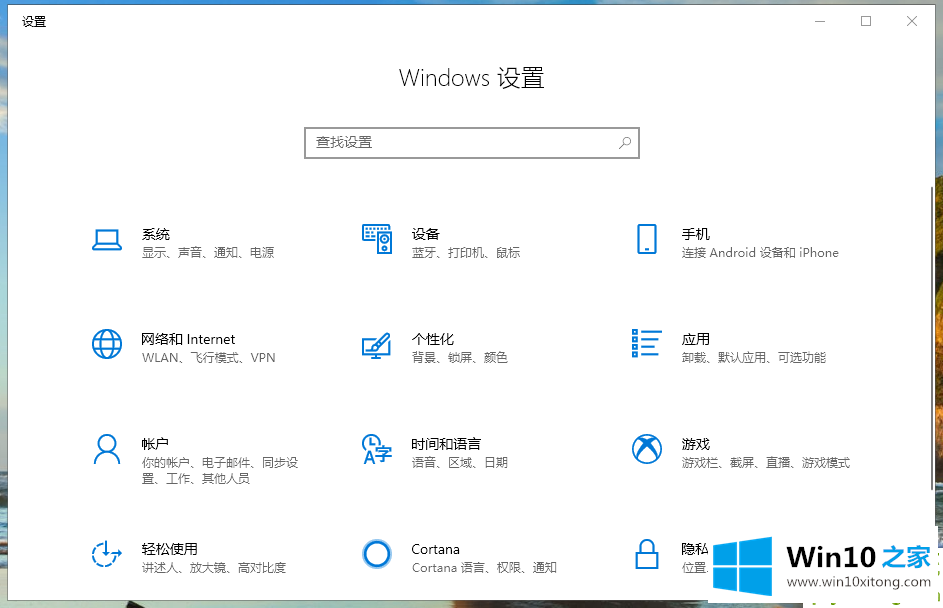
2、在顶栏搜索框内输入“单声道”,单击打开搜索结果。
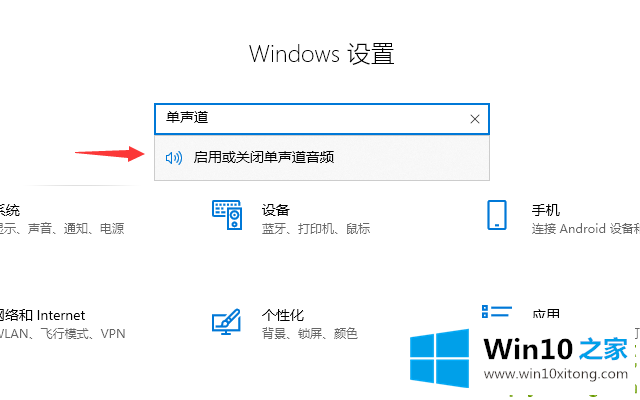
3、将页面内的“打开单声道音频”开关关闭。
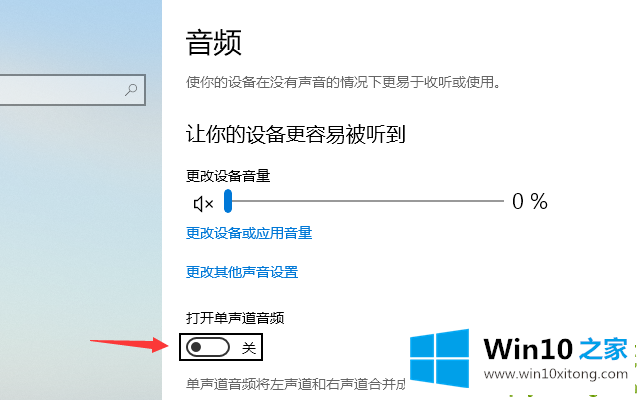
4、在桌面右下角找到Windows10的音量图标。
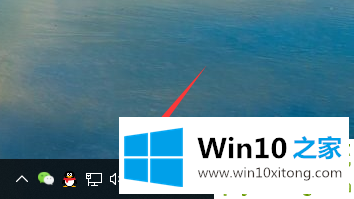
5、在弹出菜单中选择“空间音效”菜单项。
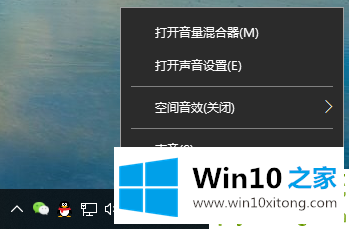
6、接着点击打开的二级菜单中的“用于耳机的Windows Sonic”菜单项。这样就开启了Windows10的空间音效功能了。
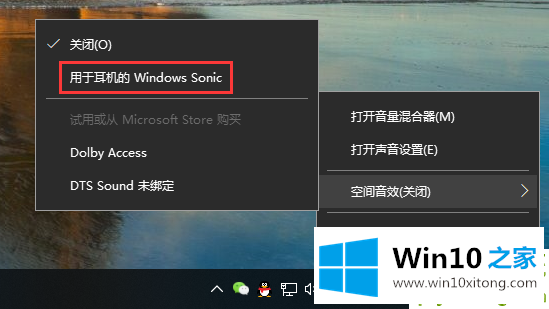
这样就能再次开启Windows10的空间音效功能了。
上面的内容就是和大家说的win10系统空间音效无法使用的具体操作手法,方法确实简单吧,要是你还是没有解决这个问题,可以多参考一下上面的内容,或者给本站留言,谢谢大家的支持。